Test du Visualiseur caméra de document AVer U50
Visualiseur 13/06/2019Le visualiseur a toujours été l’outil idéal pour accompagner un cours ou une présentation de manière dynamique et moderne. Souvent utilisés pour présenter à un groupe de personnes des objets ou des documents trop petits, les visualiseurs apportent une certaine facilité de démonstration et rendent pratique la manipulation de l’objet ou document présenté à l’auditoire.
Nous avons testé pour vous le visualiseur AVer U50 afin de découvrir en quoi l’utilisation de ce dernier permet de dynamiser et faciliter les présentations grâce aux nombreuses caractéristiques et fonctionnalités qu’il propose.

Visualiseur AVer U50
Mise en route et caractéristiques du visualiseur AVer U50
Le visualiseur AVer U50 propose des solutions d’affichage vidéo d’une clarté exceptionnelle en temps réel à 30 images par secondes par un capteur de 5 mégapixels à la fonction auto-focus et micro intégré, la caméra dispose d’un zoom numérique de qualité et un champ visuel élargi pour permettre de présenter des documents, des objets, des radiographies et bien d’autres choses. Vous pouvez décider d’afficher vos images via un ordinateur portable mais il est aussi possible d’afficher les images que vous voulez projeter à l’aide d’un vidéoprojecteur, tableau blanc interactif ou écran interactif.
A présent passons au test :
Dès la réception de la boîte non volumineuse contenant le visualiseur, nous nous sommes précipités pour l’ouvrir, en même temps lorsqu’on vous parle de visualiseur le plus souvent on vous parle également du bras flexible, et recevoir une boîte horizontale attise forcément la curiosité.
Nous l’avons ouverte et avons trouvé :
- un CD-Rom AVer intitulé A+ Suite Software qui peut être utilisé sur Windows 7/8/10 et sur Macintosh OS 10.9/10.10/10.11
- 2 notices une en anglais et une autre en russe
- la garantie d’une durée de 2 ans rédigés en 16 langues
- un câble USB
- et le visualiseur AVer
Le visualiseur nous a beaucoup surpris, la première chose qui nous a étonné c’est tout simplement son poids, nous n’imagions pas qu’il soit aussi lourd. Après avoir cherché sur la notice il se trouve que celui-ci pèse quand même 1.5 Kg. Nous l’imaginions plus léger.
En revanche, au niveau esthétique il est vraiment très bien fait, le design est sobre.
Ensuite nous nous sommes empressés de le mettre en route :
Pour cela, nous avons commencé par mettre le CD-Rom sur notre ordinateur et avons lancé l’installation du logiciel A+ Suite Software qui s’appelle Sphere2 et qui est le logiciel avancé et autonome d’AVer pour les visualiseurs. Après avoir lancé l’installation qui a été très rapide, nous avons branché le visualiseur à l’aide du câble USB.

Démarrage du logiciel Sphere2 du visualiser AVer
Une fois installé le logiciel est prêt à être utilisé, il suffit de l’ouvrir et vous découvrirez automatiquement ce qui est dans l’objectif de la caméra du visualiseur, puisque la caméra une fois branchée est automatiquement connectée à votre ordinateur et prête à être utilisée.
La première chose frappante et impressionnante est la qualité d’image qui est remarquablement nette et claire. Comme vous pouvez le voir sur cette 1ere photo test prise avec le visualiseur AVer U50.
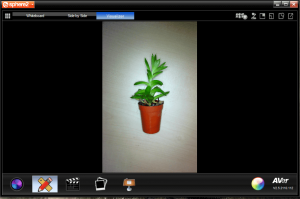
capture d’un objet 3D
Notons également la prise en main qui est très intuitive et vraiment ultra facile. La présence de trois boutons sur l’un des côtés de la caméra n’est pas non plus mis à l’écart, en effet cela rend la tâche beaucoup plus facile en un coup d’œil nous avons compris à quoi ils servaient et les avons utilisé pour prendre la photo précédente.
Facile à manipuler, ces boutons permettent de prendre une photo/capture, de faire de l’autofocus et le plus marrant et agréable c’est le fait de pouvoir allumer toutes les petites lumières (6 LED) qui se trouvent autour de la caméra, en revanche nous ne pouvons pas régler la luminosité seul le logiciel nous permet de le faire.
Ces lumières consomment une faible quantité d’énergie puisque lorsque les LED sont allumées, celle-ci consomment 3.4 Watts et 2.3 Watts lorsqu’elles ne le sont pas.

Les 3 boutons présents sur la caméra
De plus le design du visualiseur avec son bras flexible et sa caméra souple fait qu’il nous est possible de le transporter facilement partout voire même de pouvoir le glisser dans un sac.

Le visualiseur plié et prêt à être transporté
Utilisation et fonctionnalité du visualiseur AVer U50 via Sphere2
Pour ce qui est du logiciel d’AVer Sphere2, il faut avouer qu’il facilite la collaboration puisqu’il est capable de dynamiser les échanges entre un enseignant et un élève ou encore une réunion entre collègues et ce grâce aux différents outils qu’il met à notre disposition notamment les outils pour l’annotation, l’enregistrement de vidéo, l’enregistrement de capture, la possibilité d’écrire sur un whiteboard qui est vraiment pratique et qui propose énormément d’options… Ainsi nous pouvons clairement dire que Sphere2 est plutôt complet, changer de couleur, changer de taille de stylo, changer de type de stylo, utiliser des formes, des lignes droites, devient clairement un jeu d’enfant sur ce logiciel.
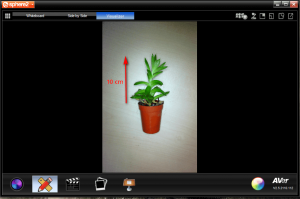
Annotation de la capture avec le logiciel Sphere2
Les outils de capture et zoom
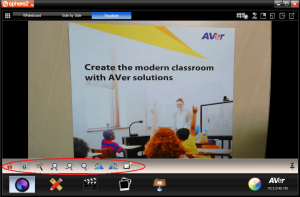
Outils de capture/zoom/rotation
Comme nous pouvons le voir, le logiciel propose plusieurs outils, nous retrouvons les 3 fonctionnalités (l’autofocus, l’éclairage et le capture d’écran) disponible directement sur la caméra, mais en plus nous avons aussi la possibilité avec la barre à outil de zoomer/dézoomer, choisir la rotation ou l’angle de l’image, faire des effets de couleurs et gérer le contraste ainsi que la luminosité.Fonctionnalités autofocus, éclairage et capture d’écran du logiciel du visualiseur AVer U50
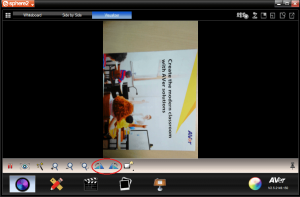
Outils de rotation de l’image
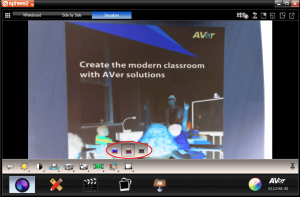
Outils de l’effet de couleur
Les outils d’annotation
En ce qui concerne l’annotation, encore une fois nous avons une multitude de choix proposé par ce logiciel Sphere2.
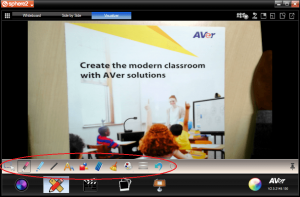
Outils d’annotation du logiciel Sphere2
Nous avons l’option FreeHand pour faire des annotations de manière libre comme bon nous semble-t-il, nous pouvons surligner, insérer des formes ou du Texte, choisir différentes couleurs pour différencier nos notes, choisir l’épaisseur de nos traits etc…
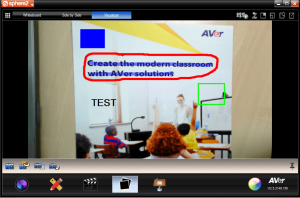
Outils Freehand
Les outils d’enregistrement
En plus des annotations nous avons la possibilité d’enregistrer ce que nous faisons lorsque nous présentons un objet ou un document avec le visualiseur U50.
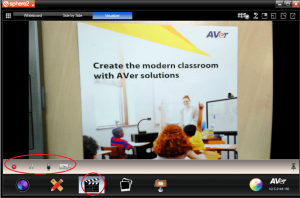
Outils d’enregistrement du visualiseur U50
Idéal pour garder la trace d’une présentation ou d’un cours, puisqu’en plus de l’enregistrement vidéo il permet également de faire des enregistrements audio grâce au micro intégré, par ailleurs la fonction slow motion permet d’avoir un rendu de vidéo au ralenti si besoin.
Enfin une fois l’enregistrement terminé il est automatiquement enregistré dans Sphere2 sur l’ordinateur.
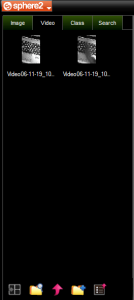
Emplacement des captures et vidéos réalisées
Il est évidemment possible d’utiliser le visualiseur lors d’une discussion Skype ou autre par exemple, ce qui est très avantageux si la caméra intégré de votre ordinateur procure une mauvaise qualité d’image.
Pour les captures d’écran nous pouvons choisir différent mode de capture, nous pouvons prendre des captures en HD, des captures basiques ou en continue avec des intervalles et un minuteur qui seront directement enregistrés dans le logiciel.
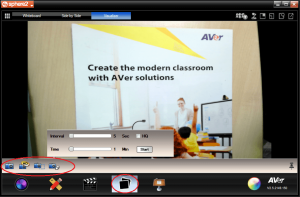
Outils de capture
L’autre particularité du logiciel Sphere2, c’est que l’on peut cibler ce que l’on souhaite montrer avec l’option « Spotlight », ou tout simplement cacher l’image pour un instant.
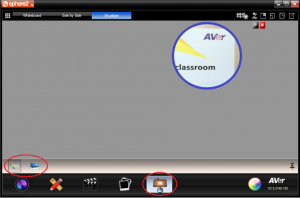
Outil Spotlight
Pour ce qui est du prix, le prix public sur le marché est de 199 € HT, et Tbi-direct le propose à 183 € HT qui est un très bon prix, surtout par rapport à la qualité du produit, puisqu’il s’agit tout de même d’un produit AVer. Rappelons qu’AVer est comme vous le savez tous un leader et fournisseur mondial N° 1 des visualiseurs, il fabrique aussi d’autres solutions de visioconférence et stations de chargement entre autres.
Nous l’aurons compris, le visualiseur AVer U50 est un outil pratique et intuitif qui permet de présenter de manière fluide et précis un document ou un objet en 2D ou 3D, les différentes possibilités de démonstration grâce à Sphere2 laisse à l’utilisateur une multitude de choix et d’alternatives pour interagir avec son auditoire. En plus son prix fixé à 183 euros HT n’est vraiment pas cher pour les performances qu’il propose.
| Les (+) | Les (-) |
|
|
Visualiseur
Visualiseur de documents et objets mobiles et performants en termes de projection, zoom et enregistrement. Un outil de collaboration en salle de classe, entreprise ou secteur de santé.
Comparaison des trois modèles de visualiseurs AVer, Epson et Mimio
Découvrez le visualiseur qui a remporté la mise parmi l'Epson ELP DC07, le Mimioview 340H et l'AVer U50 remplissant le critère meilleur rapport qualité/prix
































